WPS PDF电脑版标记为最终状态的方法教程
2023-08-22 11:03:37作者:极光下载站
wps是一款非常好用的办公软件,其中的功能非常丰富且智能化,可以帮助我们快速完成想要的编辑操作。如果我们在电脑版WPS
PDF中完成编辑处理后,希望将其标记为最终状态,也就是定稿不再继续编辑修改了,小伙伴们知道具体该如何进行操作吗,其实操作方法是非常简单的,只需要进行几个非常简单的操作步骤就可以了,小伙伴们可以打开自己的软件后跟着下面的图文步骤一起动手操作起来。如果没有该软件,可以在文末处下载和安装。接下来,小编就来和小伙伴们分享具体的操作步骤了,有需要或者是有兴趣了解的小伙伴们快来和小编一起往下看看吧!
操作步骤
第一步:双击打开电脑版WPS,打开需要标记的PDF文件;
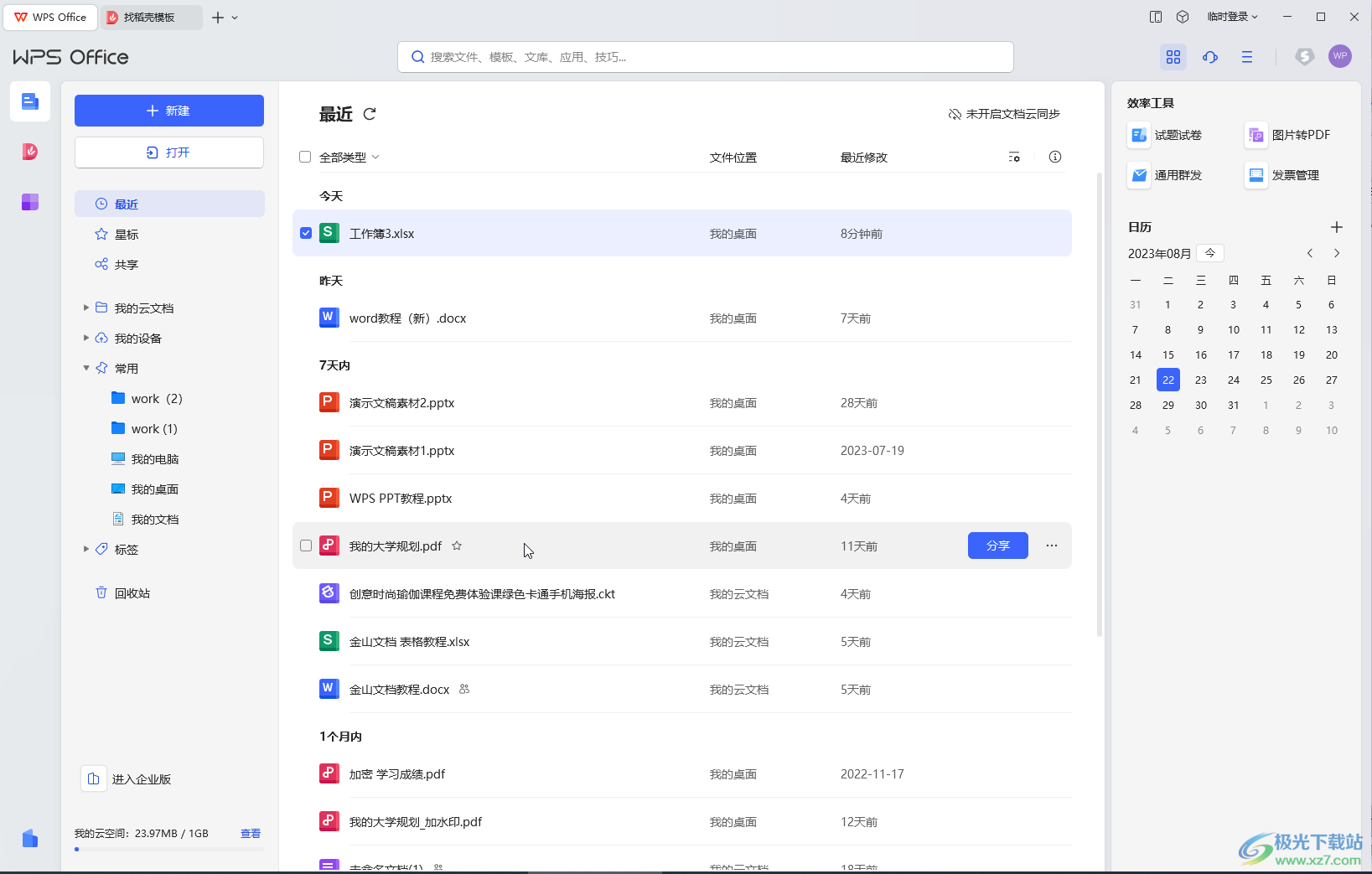
第二步:进入编辑界面后,点击“保护”——“文档定稿”;
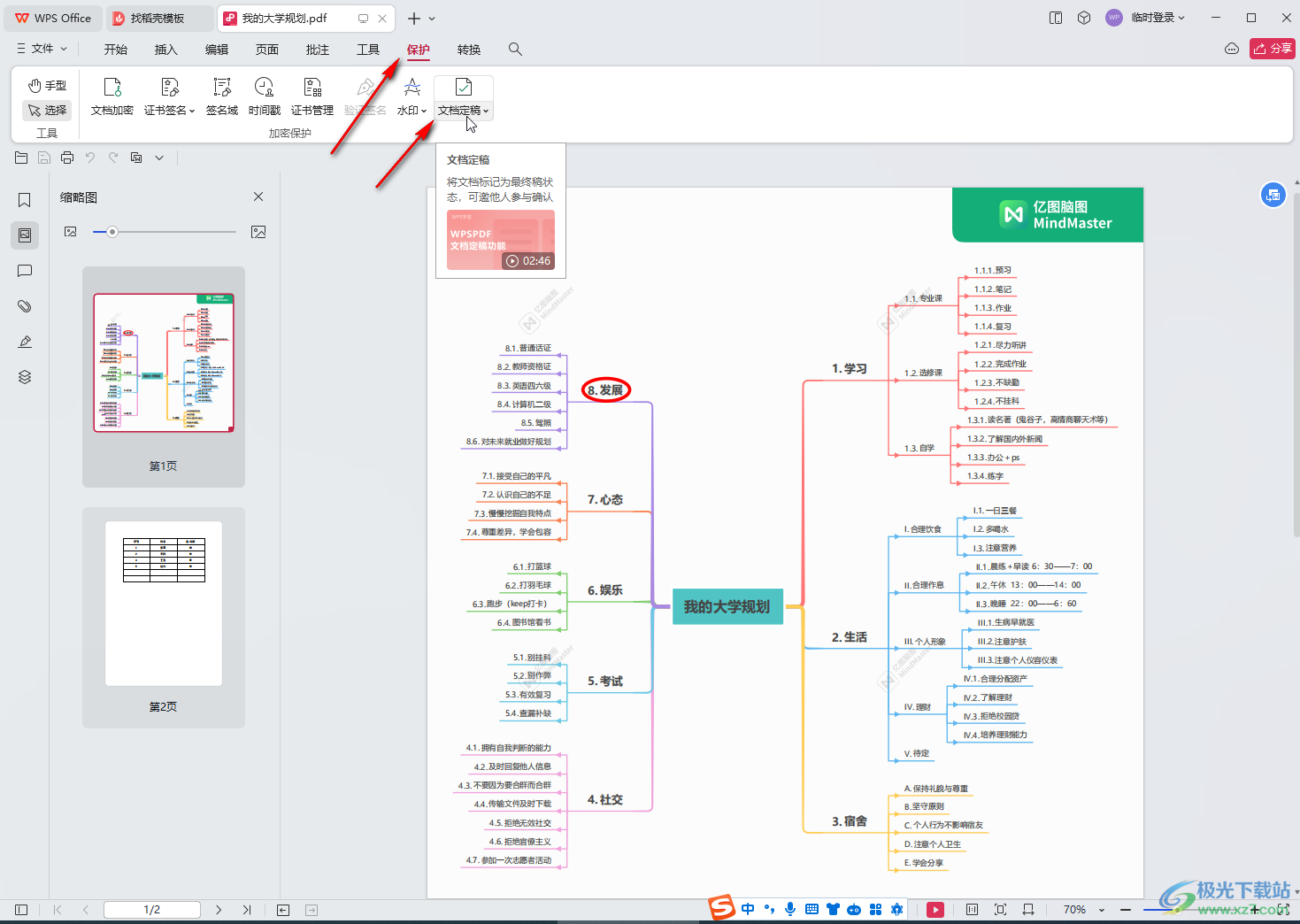
第三步:在打开的窗口中点击“确定”;
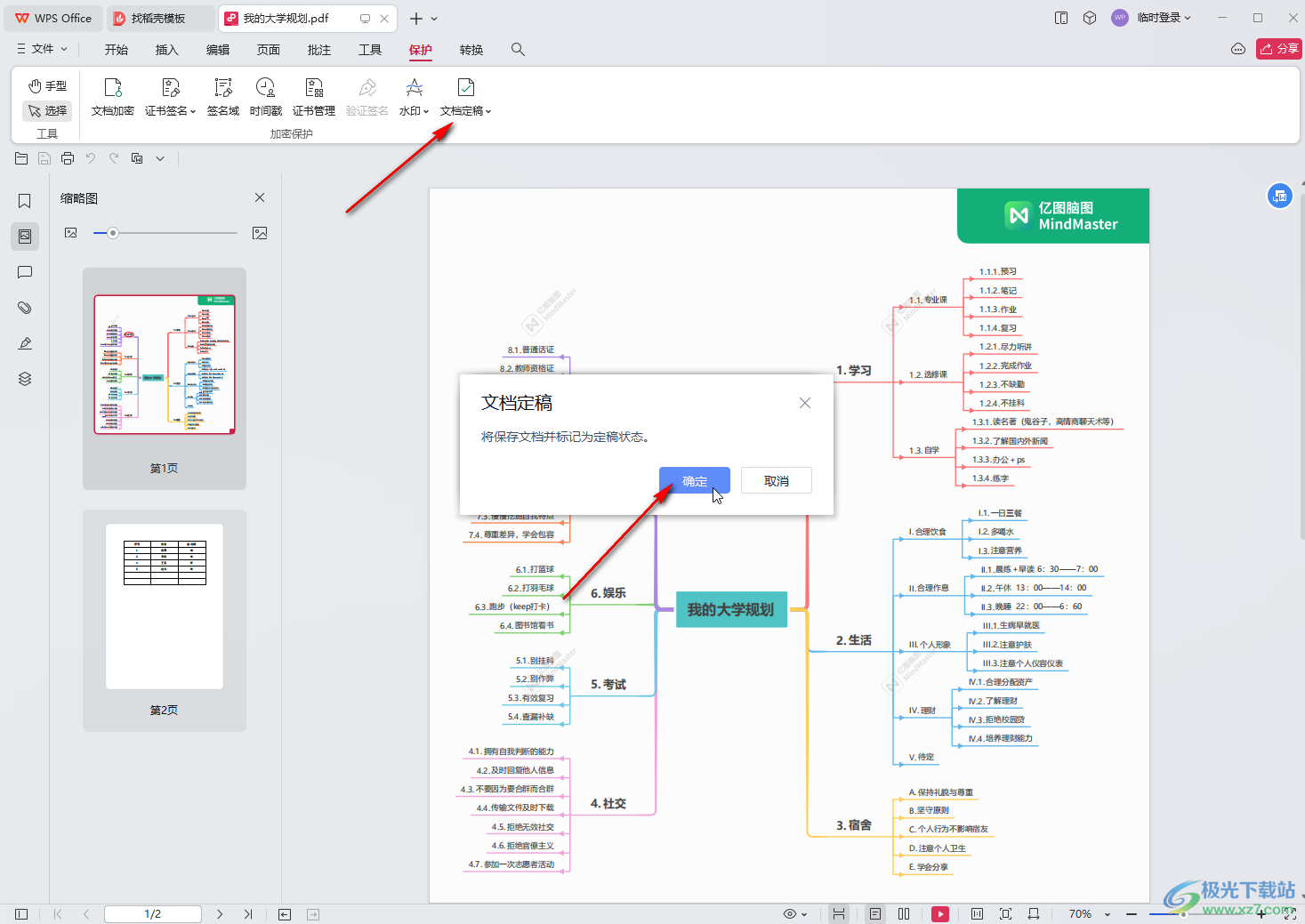
第四步:可以看到右侧侧边栏“文档已定稿”的提示,可以点击邀请其他人确认定稿;
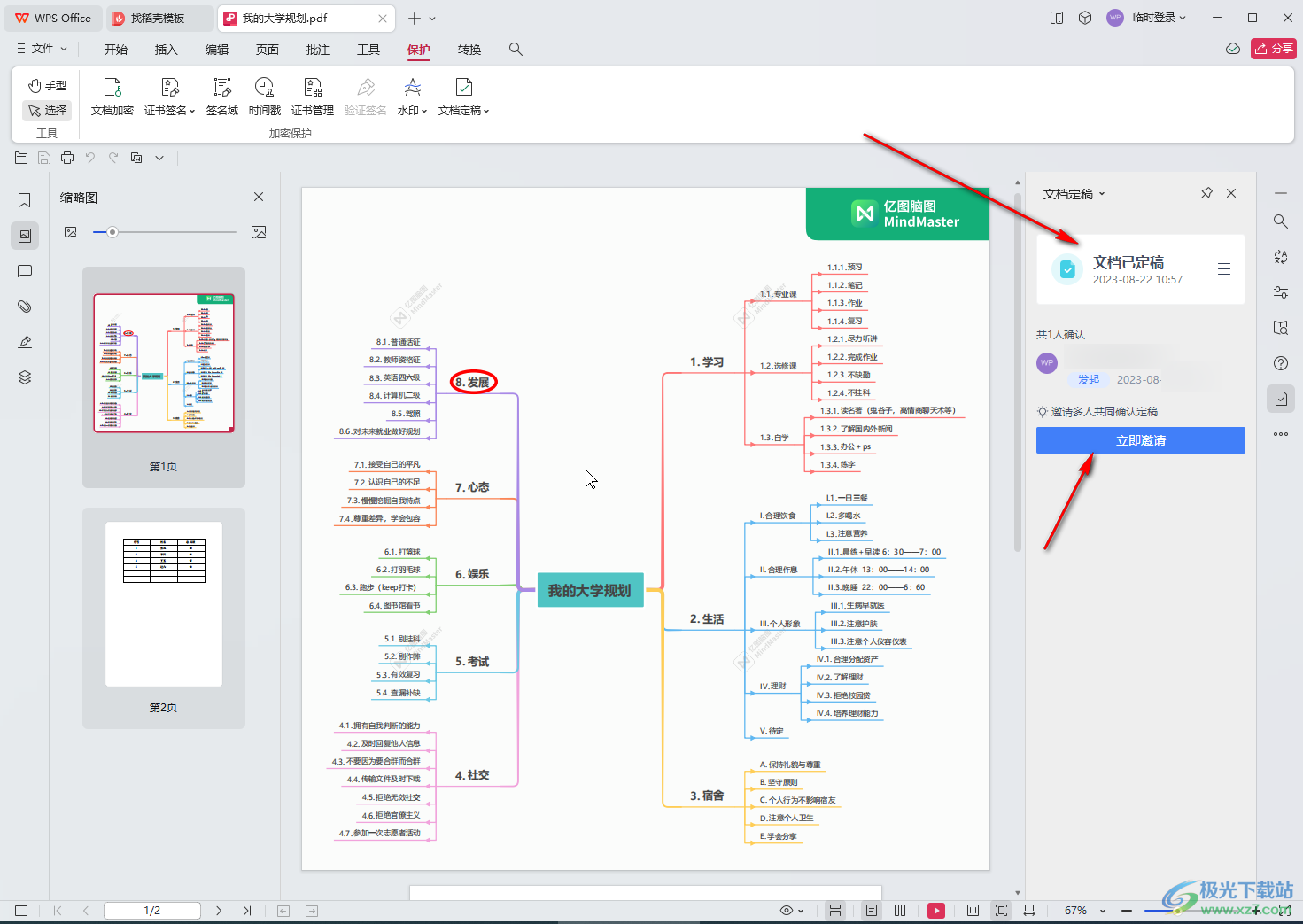
第五步:点击“文档定稿”处的下来箭头还可以查看定稿列表,在侧边栏点击已定稿文件右侧的三条直线图标,可以取消定稿。
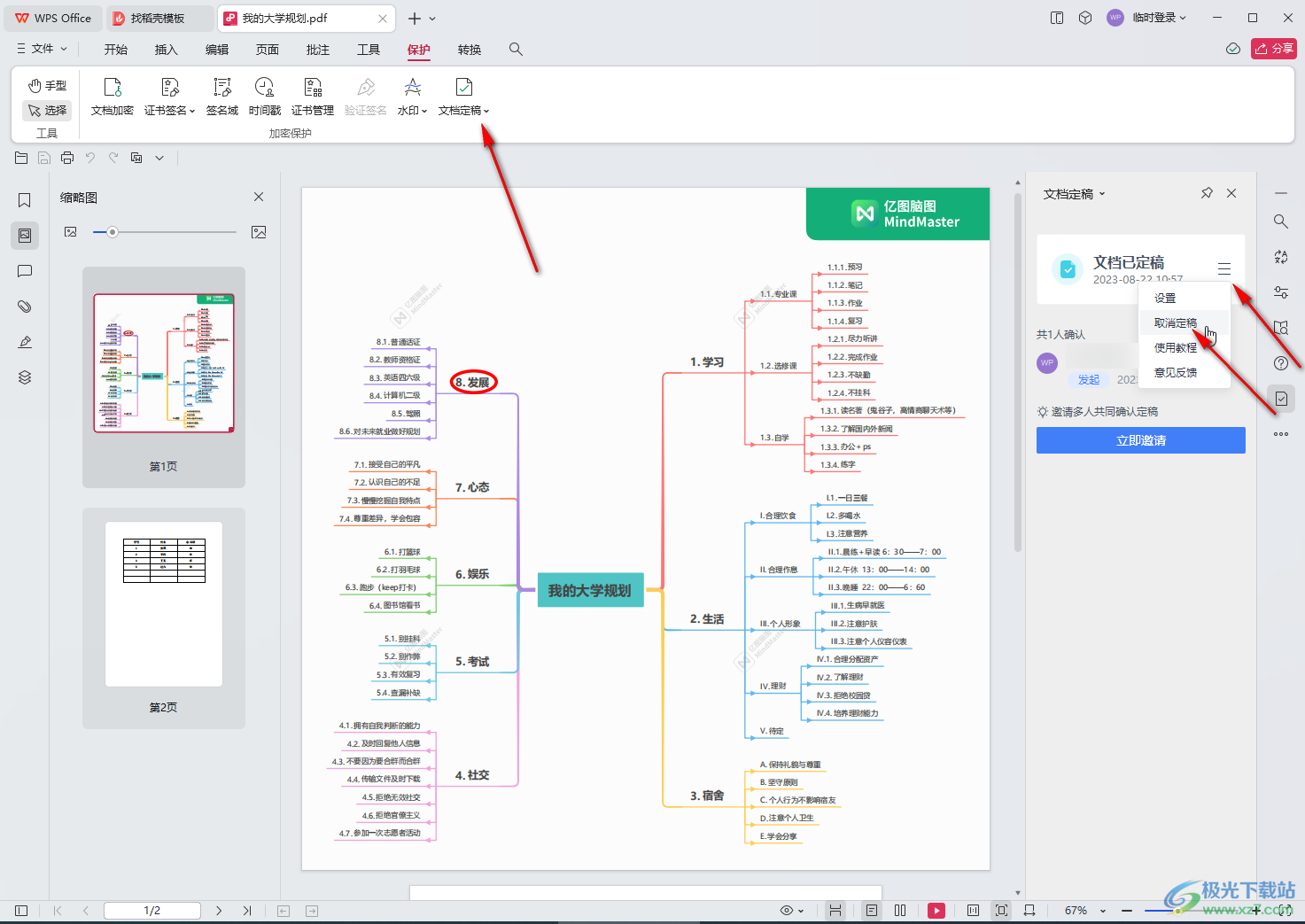
以上就是电脑版WPS PDF中标记为最终状态的方法教程的全部内容了。上面的步骤操作起来都是非常简单的,小伙伴们可以打开自己的软件后跟着上面的步骤一起动手操作起来。
